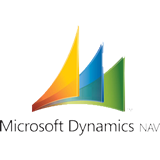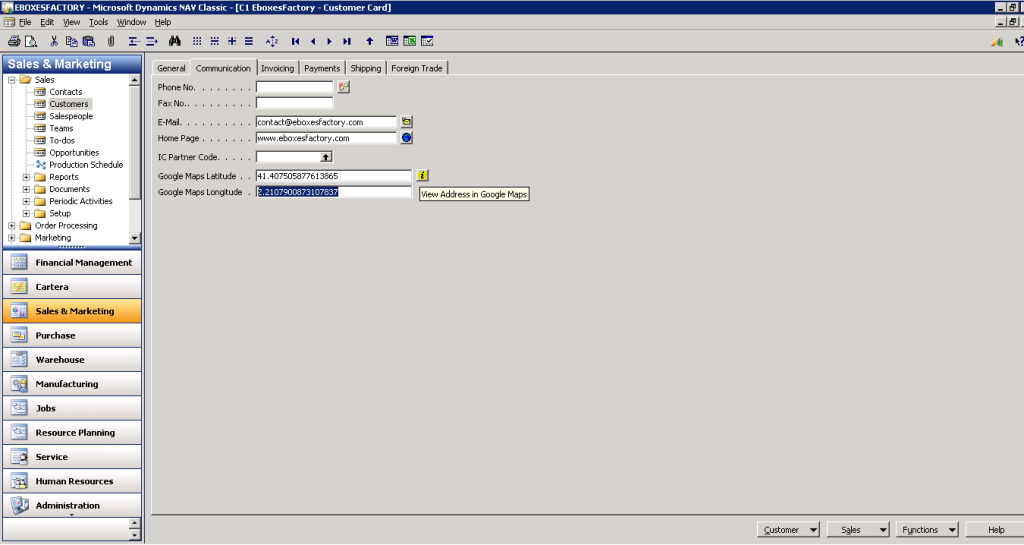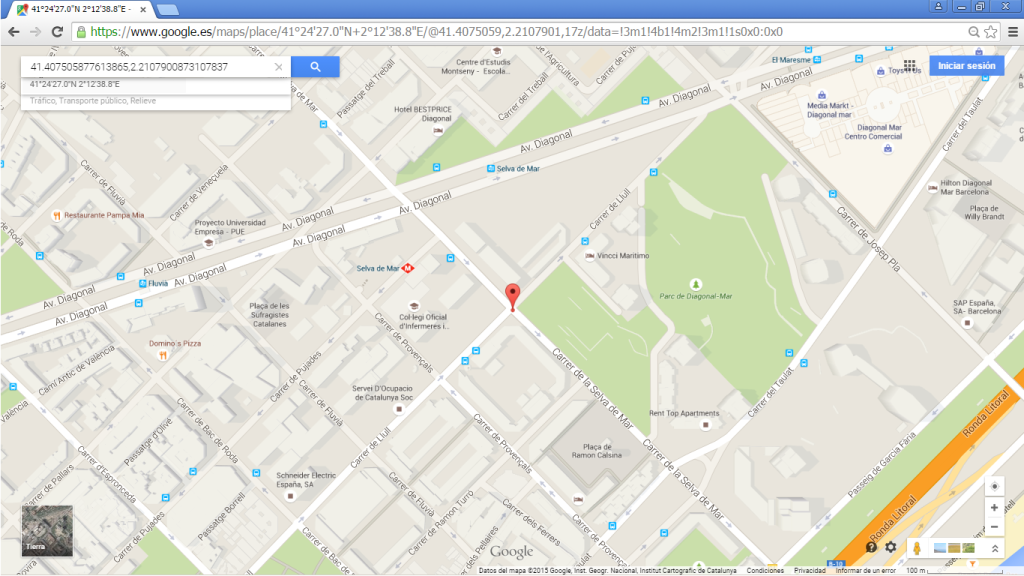Mostrar los clientes de Microsoft Dynamics™ NAV en Google Maps.
En este post os mostramos otro pequeño truco que os ayudará a conocer un poco más sobre vuestros clientes y os facilitará la localización de los mismos. Guardaremos las coordenadas de longitud y latitud en la ficha de cliente de Microsoft Dynamics™ NAV y utilizando un botón, ubicaremos en Google Maps a nuestro cliente. Espereramos os sea de utilidad!
Para poder mostrar los clientes en Google, necesitaremos modificar los siguientes objetos:
Table 18 – Customer. Añadimos dos campos donde guardaremos las coordenadas de latitud y longitud de nuestro cliente.
- Field No.: 50000
- Field Name: Google Maps Latitude
- Data Type: Text
- Length: 60
- Description: // EBOXESFACTORY – Google Maps Customer Latitude
- Field No.: 50001
- Field Name: Google Maps Longitude
- Data Type: Text
- Length: 60
- Description: // EBOXESFACTORY – Google Maps Customer Longitude
Form 21 – Customer Card. Añadimos los dos campos anteriormente creados y un objeto tipo CommandButton en la pestaña “Comunicación”. Este botón, nos servirá para visualizar nuestro cliente en Google Maps según las coordenadas que informemos.
Las propiedades principales del objeto CommandButton son:
- ShowCaption: No
- Bitmap: 8
- ToolTip: View Address in Google Maps
- ToolTipML: ENU=View Address in Google Maps;ESP=Ver Coordenadas en Google Maps
Una vez hemos añadido el nuevo objeto y los campos en el formulario, necesitamos incluir el siguiente código en el trigger “OnPush()” del nuevo objeto CommandButton creado:
//>>> EBOXESFACTORY: Show Customer in Google Maps. ** HYPERLINK('http://maps.google.es/maps?q='+DELCHR("Google Maps Latitude",'=',' ')+','+ DELCHR("Google Maps Longitude",'=',' ')); //<<< EBOXESFACTORY: Show Customer in Google Maps.
Una vez realizas estas acciones, únicamente nos queda informar los datos de latitud y longitud para poder visualizar nuestro cliente en Google Maps!
El resultado es el siguiente: